 |
 |
|
||
 |
||||
Problemas de calidad de impresión
Si tiene problemas con la calidad de la impresión, compárela con las ilustraciones siguientes. Haga clic en el pie de la ilustración que mejor describa su impresión.
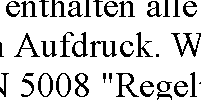 Muestra buena
|
 Muestra buena
|
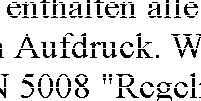 |
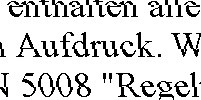 |
 |
 |
 |
 |
Bandas horizontales
Compruebe que la superficie imprimible del papel esté cara arriba en el alimentador de hojas.
Ejecute la utilidad Head Cleaning (Limpieza de cabezales) para limpiar posibles atascos en los inyectores de tinta.
 Consulte Limpieza del cabezal de impresión
Consulte Limpieza del cabezal de impresión
 Consulte Limpieza del cabezal de impresión
Consulte Limpieza del cabezal de impresión
Para conseguir mejores resultados, use los cartuchos de tinta en los 6 meses siguientes a la apertura del envoltorio.
Procure utilizar cartuchos de tinta originales de Epson.
Compruebe el indicador de error  . Si está intermitente, sustituya el cartucho de tinta adecuado.
. Si está intermitente, sustituya el cartucho de tinta adecuado.
 Consulte Sustituir un cartucho de tinta antes de que se haya gastado
Consulte Sustituir un cartucho de tinta antes de que se haya gastado
 . Si está intermitente, sustituya el cartucho de tinta adecuado.
. Si está intermitente, sustituya el cartucho de tinta adecuado. Consulte Sustituir un cartucho de tinta antes de que se haya gastado
Consulte Sustituir un cartucho de tinta antes de que se haya gastado
Confirme que el tipo de papel seleccionado en el controlador de impresora es adecuado para el tipo de papel cargado en la impresora.
 Consulte Seleccionar el tipo de papel correcto
Consulte Seleccionar el tipo de papel correcto
 Consulte Seleccionar el tipo de papel correcto
Consulte Seleccionar el tipo de papel correcto
Desalineación vertical o bandas
Compruebe que la superficie imprimible del papel esté cara arriba en el alimentador de hojas.
Ejecute la utilidad Head Cleaning (Limpieza de cabezales) para limpiar posibles atascos en los inyectores de tinta.
 Consulte Limpieza del cabezal de impresión
Consulte Limpieza del cabezal de impresión
 Consulte Limpieza del cabezal de impresión
Consulte Limpieza del cabezal de impresión
Ejecute la utilidad Print Head Alignment (Alineación de cabezales).
 Consulte Alinear el cabezal de impresión
Consulte Alinear el cabezal de impresión
 Consulte Alinear el cabezal de impresión
Consulte Alinear el cabezal de impresión
Desactive la casilla de verificación High Speed (Bidireccional) de la ventana Advanced (Más ajustes) en su controlador de impresora (Windows). Si desea más información, consulte la ayuda en línea.
Confirme que el tipo de papel seleccionado en el controlador de impresora es adecuado para el tipo de papel cargado en la impresora.
 Consulte Seleccionar el tipo de papel correcto
Consulte Seleccionar el tipo de papel correcto
 Consulte Seleccionar el tipo de papel correcto
Consulte Seleccionar el tipo de papel correcto
Colores incorrectos o falta de colores
Para Windows, desactive la Grayscale (Escala de Grises) de Print Options (Opciones de impresión) en el Main (Principal) o en la ventana Advanced (Más ajustes) en el controlador de impresora.
Para Mac OS X , cambie el ajuste Color por Color en Print Settings (Ajustes Impresión) en el cuadro de diálogo Print (Imprimir) en el controlador de impresora.
Si desea más información, consulte la ayuda en línea.
Para Mac OS X , cambie el ajuste Color por Color en Print Settings (Ajustes Impresión) en el cuadro de diálogo Print (Imprimir) en el controlador de impresora.
Si desea más información, consulte la ayuda en línea.
Defina los ajustes de color en la aplicación o en el controlador de impresora.
Para Windows, marque la ventana Advanced (Más ajustes).
Para Mac OS X , marque el cuadro de diálogo Print Settings (Ajustes Impresión) del cuadro de diálogo Print (Imprimir).
Si desea más información, consulte la ayuda en línea del controlador de impresora.
Para Windows, marque la ventana Advanced (Más ajustes).
Para Mac OS X , marque el cuadro de diálogo Print Settings (Ajustes Impresión) del cuadro de diálogo Print (Imprimir).
Si desea más información, consulte la ayuda en línea del controlador de impresora.
Ejecute la utilidad Head Cleaning (Limpieza de cabezales).
 Consulte Limpieza del cabezal de impresión
Consulte Limpieza del cabezal de impresión
 Consulte Limpieza del cabezal de impresión
Consulte Limpieza del cabezal de impresión
Compruebe el indicador de error  . Si está intermitente, sustituya el cartucho de tinta adecuado.
. Si está intermitente, sustituya el cartucho de tinta adecuado.
 Consulte Sustituir un cartucho de tinta antes de que se haya gastado
Consulte Sustituir un cartucho de tinta antes de que se haya gastado
 . Si está intermitente, sustituya el cartucho de tinta adecuado.
. Si está intermitente, sustituya el cartucho de tinta adecuado. Consulte Sustituir un cartucho de tinta antes de que se haya gastado
Consulte Sustituir un cartucho de tinta antes de que se haya gastado
Si acaba de sustituir un cartucho de tinta, compruebe la fecha de caducidad. Si lleva mucho tiempo sin utilizar la impresora, Epson le recomienda que cambie los cartuchos de tinta.
 Consulte Sustituir un cartucho de tinta antes de que se haya gastado
Consulte Sustituir un cartucho de tinta antes de que se haya gastado
 Consulte Sustituir un cartucho de tinta antes de que se haya gastado
Consulte Sustituir un cartucho de tinta antes de que se haya gastado
Impresión borrosa o corrida
Procure utilizar cartuchos de tinta originales de Epson.
Compruebe que la impresora se encuentre encima de una superficie plana y estable que sea mayor que su base en todas las direcciones. La impresora no funcionará correctamente si está inclinada.
Compruebe que el papel no esté estropeado, sucio o que no sea demasiado viejo.
Compruebe que el papel esté seco y con la superficie imprimible cara arriba.
Si el papel está curvado en la superficie imprimible, alíselo o enróllelo ligeramente en sentido contrario.
Confirme que el tipo de papel seleccionado en el controlador de impresora es adecuado para el tipo de papel cargado en la impresora.
 Consulte Seleccionar el tipo de papel correcto
Consulte Seleccionar el tipo de papel correcto
 Consulte Seleccionar el tipo de papel correcto
Consulte Seleccionar el tipo de papel correcto
Retire todas las hojas de la bandeja de salida según se vayan imprimiendo.
Si imprime en soportes satinados ("glossy"), coloque una hoja de soporte (o una hoja de papel normal) debajo de la pila o cargue las hojas una a una.
No toque ni permita que nada entre en contacto con la cara impresa del papel satinado. Para saber cómo manipular sus impresiones, consulte las instrucciones suministradas con el papel.
Ejecute la utilidad Head Cleaning (Limpieza de cabezales).
 Consulte Limpieza del cabezal de impresión
Consulte Limpieza del cabezal de impresión
 Consulte Limpieza del cabezal de impresión
Consulte Limpieza del cabezal de impresión
Si el papel está manchado de tinta después de haber imprimido, limpie el interior de la impresora.
 Consulte Limpieza del interior de la impresora
Consulte Limpieza del interior de la impresora
 Consulte Limpieza del interior de la impresora
Consulte Limpieza del interior de la impresora
